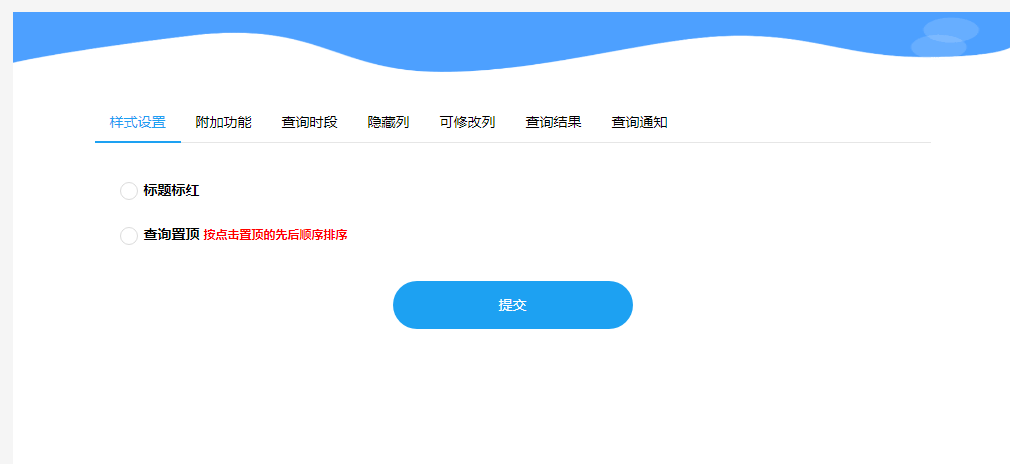教师管理助手中怎样管理查询和采集
在教师管理助手系统中新建查询和采集以后,如何进入查询和采集管理:
在进入首页之后点击查询管理的选项即可,如下图所示。

功能介绍:
“查询管理、采集“主要用来统一管理使用者所创建的所有查询和采集任务的内容;内容主要包括:统计编辑、修改标题、导出、删除、暂停、高级功能,6大子功能项;
这里说明下,如果是采集类型的在查询类型上面会显示出是采集类型。如下图红线框出来的部分。

使用方法:
1.统计编辑
该功能项,可以查看每个用户查询次数,解除查询锁定,功能选项还可在线编辑和查看导入的电子表格、插入新表格,删除表格;
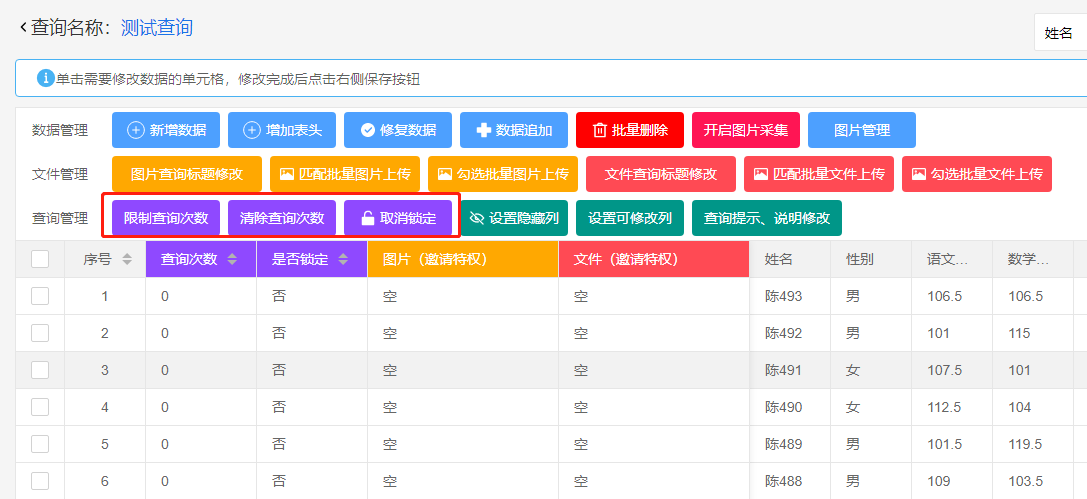
2.上传图片功能(会员专享)
图片上传功能是我们产品的独有功能,此功能目前只对会员开放。他功能是你可以上传图片提供给用户进行查询。具体操作方式
选择某个用户 然后进行图片上传,上传成功之后即可在表格上面显示出来。
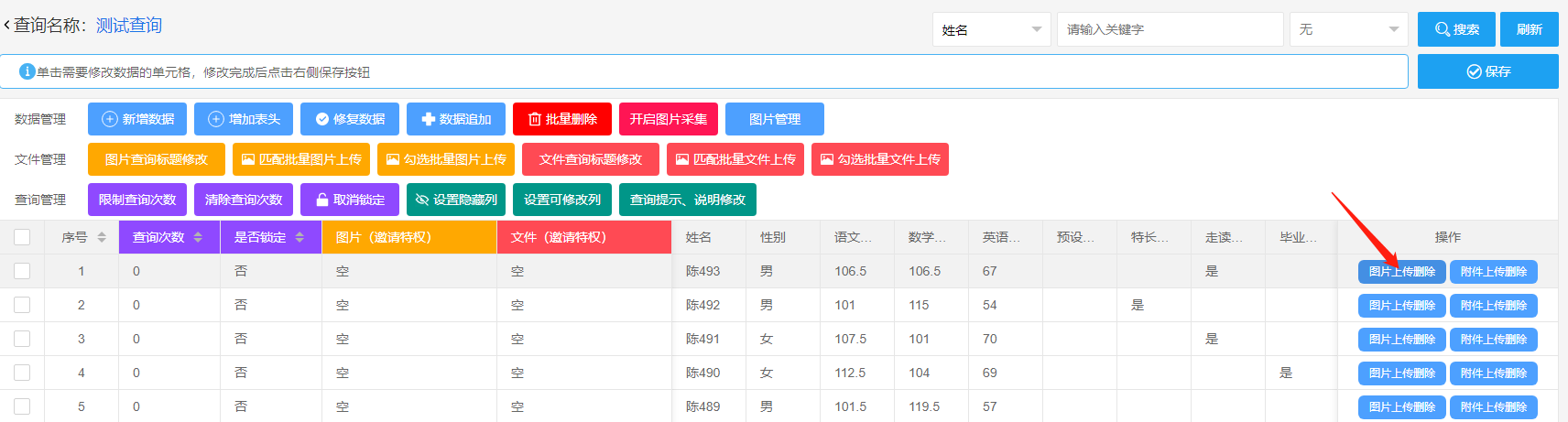
如果需要替换修改图片,可以点击原图片的“X”按钮进行删除,然后重新上传即可。
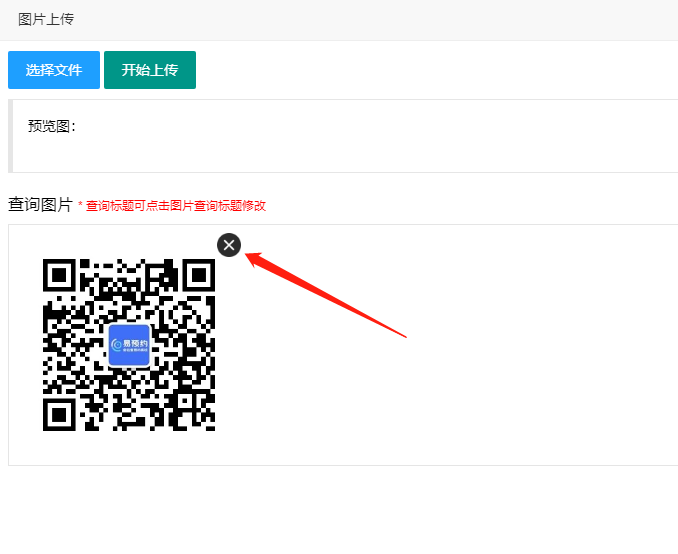
3.修改标题功能
此功能主要是修改相关标题内容。
4.删除功能
顾名思义,使用此功能会把相关选项删除掉。
5.暂停功能
设置此功能之后,所设定影响的查询任务会随着你的相关设置 在查询列表中 被显示/隐藏;
6.设置新增表头
使用此功能,可允许用户在原有的定义表头下继续增加用户想自己定义的新表头
点击新增加表头:

这里新增加表头叫老师评语:
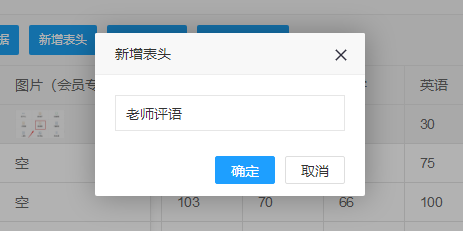
添加成功之后如下图,显示出新增加表头。
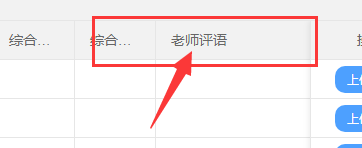
7.高级功能
该功能项包含“样式设置、附加功能、查询时段、隐藏列、可修改列、查询结果、查询通知“7大子功能项,
在本功能项内可以设置“查询置顶、查询标红、查询结果中显示的列、及此列是否可以修改功能等;